NỘI DUNG (HIGHLIGHTS)
Bật hoặc tắt Dynamic Refresh Rate trên Windows 11: Windows 11 là hệ điều hành đầu tiên của Microsoft hỗ trợ Dynamic Refresh Rate (DRR). Điều này sẽ cho phép hệ điều hành của bạn thay đổi tốc độ làm mới màn hình theo yêu cầu, nhưng để sử dụng chức năng này, bạn sẽ cần một màn hình hỗ trợ nó và bạn cần đảm bảo rằng tính năng này được bật trong cài đặt hiển thị của mình.

Dynamic Refresh Rate (DRR) là gì?
Với Dynamic Refresh Rate , hệ điều hành của bạn sẽ có thể tự động chuyển đổi giữa tốc độ làm mới cao hơn và tốc độ làm mới thấp hơn tùy thuộc vào những gì bạn hiện đang làm với máy tính của mình – Đây là một cách tuyệt vời để kiểm soát mức tiêu thụ điện năng khi bạn đang không thực hiện các nhiệm vụ đòi hỏi hiệu suất.
CÓ THỂ BẠN QUAN TÂM:
– Hướng dẫn cách bật và sử dụng Voice Typing trong Windows 11
– Cách thêm ngôn ngữ chuyển văn bản thành giọng nói Windows 11
– Hướng dẫn cách bật Power Mode tăng hiệu suất laptop trên Windows 11
Cách thức hoạt động của DRR trên Windows 11 khá đơn giản. Giả sử bạn đang sử dụng Chế độ động 60Hz hoặc 120Hz

Khi bạn đang thực hiện các tác vụ như viết nội dung nào đó trong Word hoặc viết email trong Outlook, màn hình của bạn sẽ làm mới ở 60 HZ để tiết kiệm thời lượng pin. Tuy nhiên, ngay sau khi bạn bắt đầu chơi trò chơi hoặc bắt đầu cuộn trên YouTube, màn hình sẽ bắt đầu làm mới ở 120 Hz để tạo điều kiện cho trải nghiệm mượt mà và nhạy hơn.
Yêu cầu về Dynamic Refresh Rate
Hãy nhớ rằng để có thể sử dụng DRR, trước tiên bạn cần đảm bảo rằng trình điều khiển đồ họa của bạn hỗ trợ WDDM (Windows Display Driver Model) 3.0.
Dưới đây là cách kiểm tra xem WDDM 3.0 có được màn hình của bạn hỗ trợ hay không:
- Mở Run nhập dxdiag để mở DirectX Diagnostic Tool
- xem trong danh mục Drivers và kiểm tra Driver Model. Nếu dưới WDDM 3.0, điều đó có nghĩa là màn hình của bạn chưa được trang bị để hỗ trợ DRR.
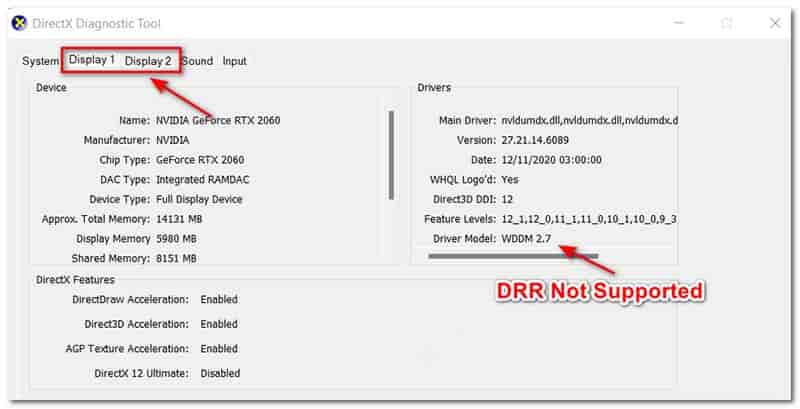
Bật hoặc tắt Dynamic Refresh Rate trên Windows 11
Nếu bạn đã xác nhận rằng máy tính của mình hỗ trợ DRR và bạn đáp ứng tất cả các yêu cầu, bạn có thể yên tâm sử dụng các cài đặt tốc độ làm mới động và tắt hoặc bật chúng theo ý mình.
# Bật hoặc tắt Dynamic Refresh Rate trên Windows 11 qua Settings
- Nhấn phím Windows + I để mở cửa sổ trên Windows 11, nhấp vào Display để mở rộng menu thả xuống.
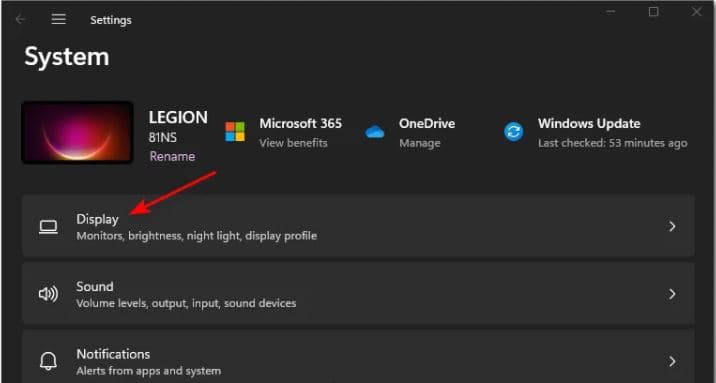
- Khi bạn đã ở bên trong màn hình Display, hãy cuộn xuống toàn bộ danh mục Related Settings và nhấp vào Advanced Display.
- Từ Advanced Display, hãy chọn màn hình bạn đang dùng từ hộp ở trên cùng, sau đó thay đổi menu thả xuống được liên kết với Choose a refresh rate thành Dynamic và chọn chế độ yêu thích của bạn.

# Bật hoặc tắt Dynamic Refresh Rate trên Windows 11 qua Intel’s Graphics Command Center
Phương pháp này sẽ chỉ có thể áp dụng nếu bạn đang dựa vào trình điều khiển GPU của Intel.
Lưu ý: Hiện tại, chuyển đổi DRR chỉ khả dụng với Bộ xử lý Intel thế hệ thứ 10 (hoặc mới hơn) được trang bị công nghệ Displayport (eDP).
- Nhấn phím Start và sử dụng chức năng tìm kiếm để tìm và mở Intel Graphics Command Center, chọn System từ menu bên trái.
- Khi bạn ở trong tab Power, hãy bật Dynamic Refresh Rate On hoặc Off mới động thông qua tùy chọn chuyên dụng ở phía bên phải.
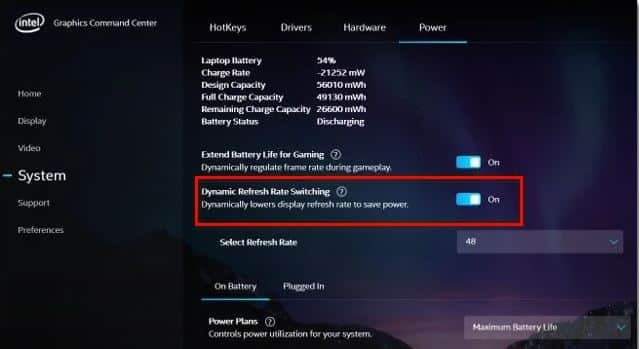
Kết luận
Với những tính năng mới và mở rộng trên Windows 11, mọi thứ rất đáng để đầu tư và thử nghiệm trong đó có cả Dynamic Refresh Rate. Hy vọng với hướng dẫn cách bật hoặc tắt Dynamic Refresh Rate trên Windows 11 mà Blog thủ thuật máy tính f4vnn đã chia sẻ sẽ có ích với bạn. Chúc bạn thành công.
Bài Viết Cùng Chuyên MụcGame & Apk Mod Acapella Việt Template BLogspot Liên Kết URL















